| 前页 | 后页 |
图表元素
定义自己的数据图表的起点是将“图表”元素图标之一从“图表工具箱”拖到图表上。图表图标分为两组:
- 图案化的饼图,条形图,热图,系列图和模型视图,可创建为特定目的而预先定义的图表,仅需进行少量调整即可针对您的项目数据进行定制
- 标准图表(饼图,条形图和热图),时间序列图和模型视图表的基本模板,这些模板可创建您开发的图表以满足自己的需求
此外,通过选择“模型向导”中的“仪表盘:问题和缺陷”复选框,可以在图表上同时获得样本图表的选择(报告问题和缺陷)。此模式在Core Extensions Technology组中,并提供:
- 两个模型视图图
- 饼图
- 2D条形图和
- 时间序列图
初次出现
图表元素最初显示为“正常”元素,如下所示:
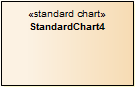
但是,根据您选择的图表图标类型,该元素会立即转换为图表并自动显示其“属性”对话框,或者您选择显示“属性”对话框,一旦确定了图表类型和内容,元素成为您定义的图表;例如:
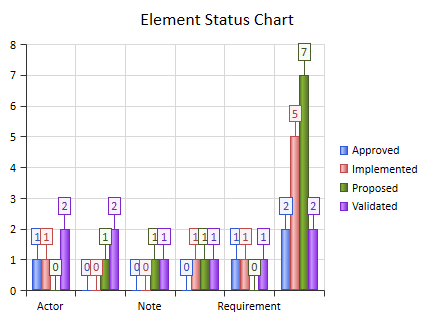
该图表图像是动态生成的-它显示了当前模型元素的选定属性:
- 定义已保存,或
- 元素的父图已打开,或者
- 在打开的图中的元素上单击鼠标右键,然后选择“刷新图表”或“刷新列表”菜单选项,或者
- 对于TimeSeries图表,当Cloud服务器由您在图表属性中定义的更新时间表触发时,或者当您单击“属性”对话框中的“手动记录”按钮时
- 在专用仪表盘图上,该图与其包含的图表同名
- 在图表不相关或不便于比较的情况下,每个图表仅包含一个Chart元素(但是,在相当小的Chart元素中,Chart的描述非常清晰)
- 在他们报告的软件包的子软件包中
定义图表
您可以使用元素的“属性”对话框定义由元素表示的图表。在对话框的“常规”页面上,请注意该元素具有构造型:Chart,TimeSeriesChart或ModelView。
您可以通过特定方式定义时间序列图和模型视图图。您可以分三个阶段定义标准(饼图,条形图或热图)图表:
- 双击该元素以打开“属性”对话框,然后在“常规”页面上(如果图表尚未使用特定名称)键入图表功能作为其名称;例如元素状态图。
- 选择“图表详细信息|来源”页面,并定义图表的类型,您希望图表显示的数据类型以及该数据的来源。
- 选择“图表详细信息|外观”页面,并确切定义您希望图表在屏幕和报告中显示的方式。

